Следващите раздели предоставят информация за дизайна на потребителския интерфейс и защо са направени определени избори. Имената на обектите са предоставени, така че да можете лесно да ги прегледате в базата данни Northwind 2.0 Starter Edition.
Потребителският интерфейс в Northwind 2.0 Starter Edition има модерен вид и усещане и е прост и гъвкав. Формулярът на главното меню (frmMainMenu) има колона с действия от лявата страна, за да могат потребителите да избират елементи от менюта и голяма работна област от дясната страна, където се показва списъкът с клиенти, продукти или поръчки, когато са избрани от менюто. Този дизайн "изтегля" един по един елемент от меню в работната област в главното меню и избягва отварянето на няколко нови формуляра върху други прозорци.
Формуляри с раздели
Access поддържа два типа формуляри. По подразбиране са документи в раздели, които се използват от Northwind 2.0 Starter Edition. Традиционната алтернатива е използването на припокриващи се прозорци.
Модерни подобрения в менюто
Формулярът на главното меню (frmMainMenu) включва и основно табло, показващо обобщена информация за поръчки, продукти, клиенти и служители. Например под етикета на поръчките можете да видите текущия брой поръчки. Macros update Dashboard information as needed; те изпълняват, когато поръчките са въведени или продуктите са поръчани или продадени и т.н. Това са примери за неща, които можете да направите, за да подобрите работата на вашите потребители с модерен облик и подобрени функции.
Функции на меню
Има два типа елементи от менюто. Повечето елементи на менюто идентифицират област от приложението, която потребителят избира за по-нататъшна работа. Те зареждат списък със записи за тази област. Тъй като добавянето на нови поръчки е най-често срещаната дейност, главното меню има и елемент Добавяне на поръчка , който заобикаля списъка със съществуващи поръчки, за да отиде направо във формуляра (sfrmMainMenu_OrderList), за да добави нови поръчки.
Модерен облик за етикети
Етикетите се използват по два начина:
-
Показване на информацията Традиционните етикети идентифицират приложението и неговите елементи и посочват информацията на потребителите. Те често идентифицират съдържанието на съседна контрола. Например "Собствено име" идентифицира колоната със собствените имена на служителите.
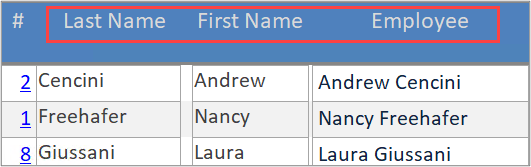
-
Етикети на действия Някои етикети работят като командни бутони. Щракването върху тях изпълнява код. Използването на етикети вместо обикновени командни бутони представя модерен вид и усещане. Конвенционалните командни бутони ще работят по същия начин и може да предпочетете по-традиционен облик и усещане. Всъщност Access поддържа няколко различни стила на бутоните, така че не се колебайте да разглеждате.
Въпреки че изглеждат подобно, надписите в етикетите за действие могат да кажат на потребителите как да ги използват. Освен множествено число за списък и единствено за един елемент, етикетът може да има ключова дума като "Добави".
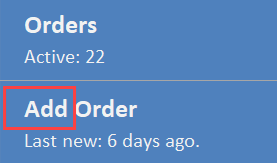
Selecting a menu item
За да изберете област от базата данни, върху която да работите, като например добавяне на нови поръчки или управление на клиенти или добавяне или актуализиране на продукти, щракнете върху този елемент от менюто. Щракването върху нея зарежда нередктируем списък с поръчки, клиенти, продукти и т.н. в работната област.
Selecting a record from the list
Поле за хипервръзка за всеки запис в списък отваря формуляр за редактиране за този елемент – отделен клиент, поръчка, продукт и т.н. в изскачащ формуляр над главното меню. Затварянето на изскачащия формуляр се връща към главното меню.
Изскачащи формуляри за редактиране
Можете да редактирате съществуващи записи или да добавяте нови записи в изскачащи формуляри. Всеки изскачащ формуляр се отваря в избрания запис, готов да приеме вашите промени за този запис.
Задължителни стойности
Някои полета в таблиците имат задължителни стойности. Access не може да запише записи без стойности в задължителните полета Затова формулярите показват съобщения за грешка по подразбиране на Access, за да ви предупреди за проблема. Когато вашите редакции на съществуващи записи са завършени или когато новите записи са добавени, затворете изскачащия формуляр, за да се върнете към списъка в главното меню.
В този раздел осветяваме функциите на всеки формуляр.
Главното меню
Главното меню (frmMainMenu) е проект на главен формуляр/подформуляр на Access. Като документ с раздели формулярът на главното меню запълва екрана с разделителната способност, избрана за шаблона. Както вече беше отбелязано, етикетите се използват по два начина: За да идентифицирате части от приложението и да покажете информация за тези елементи и като командни бутони.
Самото меню заема тясно вертикално пространство от лявата страна на главния формуляр. Седем етикета изпълняват действията, означени с техните надписи, например получаване на списък с клиенти.
Контролата за подформуляр от дясната страна заема най-голямата част от главния формуляр. Щракването върху Елементи на меню изпълнява макроси, които заместват подформуляра в контролата на подформуляра с подходящия формуляр в непрекъснат изглед.
Избиране на списък с елементи
Основният потребителски работен поток е да изберете и след това да заредите списък с елементи, като например поръчки (sfrmMainMenu_OrderList). Списъците са само за четене, защото са необходими само за да помогнат на потребителите да навигират до и да избират записите един по един от списъка: поръчки, клиенти, служители и продукти.
Тези списъчни формуляри се показват в непрекъснат изглед, в който много записи се показват едновременно. Фокусът е един по един, текущият запис. Селекторите на записи (бялата стрелка в тъмен правоъгълник от лявата страна на формуляра на непрекъснат изглед) указват кой запис е текущ.
Елементите в списък може да не показват всички полета в таблицата; понякога е необходимо само подмножество от полета.
Избиране на един елемент от списъка
Когато списъкът с елементи бъде "разтеглен" в подформуляра на главното меню, щракването върху хипервръзка избира подробни данни за този елемент. Хипервръзките използват първичните ключове на записите, за да изберат правилния запис за редактиране.
Когато подробните данни за един отделен запис се отварят, те се показват в нов прозорец в главното меню. Подробностите са изскачащиформуляри; те продължават да се фокусират върху себе си, докато са отворени. Взаимодействате с един по един в изскачащия формуляр.
За разлика от списъците, формулярите с подробни данни показват всички полета в таблицата за този тип елемент. Формулярите на Access обикновено са обвързани с таблицата или заявката, базирана на тази таблица, което означава, че можете да редактирате, добавяте или изтривате стойности и записи за тази таблица директно във формуляра без допълнително кодиране. Някои контроли, разбира се, не могат да се редактират, защото принадлежат към приложението. Първичните ключове например могат да бъдат показани, но потребителите не могат да ги редактират. Поради тази причина много приложения на Access изобщо не показват полета за първичен ключ във формуляри. Но те се използват в Northwind 2.0 Starter Edition с функцията за хипервръзки.
Подробни данни за поръчката
Формулярът с подробни данни за поръчката (frmOrderDetails) е проект на главен формуляр/подформуляр на Access. Добавяте нова поръчка или актуализирате съществуваща поръчка в основната част на формуляра. Добавяте или актуализирате продуктите, включени в тези поръчки, в подформуляра за елементи на ред от поръчки (sfrmOrderDetails).
Можете да управлявате релации "един към много" с помощта на главен формуляр и подформуляр. Формулярът за подробни данни за поръчката показва как да се справите с релацията "един към много" между поръчка и един или повече продукти, включени в поръчка. Главният формуляр (frmOrderDetails) се показва в един изглед и е обвързан с таблицата за поръчки. Подформулярът (sfrmOrderDetails) е в непрекъснат изглед и е обвързан с таблицата с подробни данни за поръчката.
Полета за свързване образец/дъщерен елемент
Главният формуляр и подформулярът обработват подробните данни за релацията "един към много" вместо вас. Контролите на подформуляра, които са контейнери за подформуляра, имат свойства главно и подчинено свързване на полета.
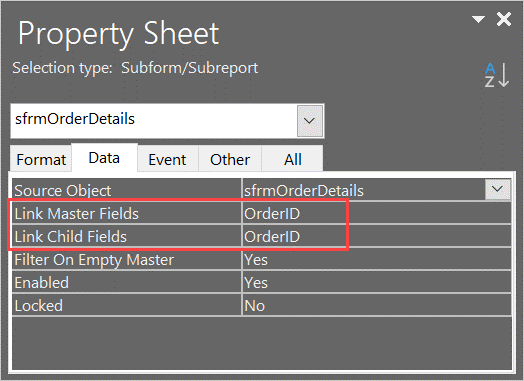
Access автоматично се опитва да избере първичния ключ от едностранната таблица и съответния външен ключ от многостранната таблица за тези полета. Можете обаче да заместите този избор, ако имате по-напреднали изисквания.
В допълнение към синхронизирането на записите в таблицата "Подробно за поръчките" с реда в таблицата "Поръчки", Access автоматично предоставя правилния първичен ключ от "Поръчки" като външен ключ всеки път, когато добавяте нов продукт към подробна информация за поръчката.
Във формуляра за поръчка (frmOrderDetails) виждате и втори подформуляр, озаглавен Последни поръчки (sfrmOrders_MostRecent), който показва списък само за четене на последните поръчки. Този списък, също в непрекъснат изглед, показва последните поръчки. Можете да проверите дали дадена поръчка може да бъде дубликат на друга наскоро направена поръчка от същия клиент, преди да я въведете.
Обърнете внимание, че можете да редактирате подробности за нови поръчки и поръчки, но не можете да редактирате списъка на скорошните поръчки, тъй като той е само информационни. Също така обърнете внимание, че полетата Главно и Подчинено свързване са празни за скорошни поръчки, тъй като няма пряка връзка между текущата поръчка и всяка друга скорошна поръчка.
Релацията "един към много" често може да бъде обработвана в разгъващ се списък или списъчно поле. Например няколко клиенти не се обединяват за една поръчка. В таблицата "Поръчки" се изисква само един информационен елемент CustomerID. Потребителите избират подходящия външен ключ на клиента от разгъващия се списък, който изброява всички съществуващи клиенти.
Формулярът за подробни данни за поръчката има също свое собствено меню с действия, свързани с обработването на поръчки. Показва се хоризонтално. Надписите на етикетите комбинират действие и цел:
-
Добавяне на поръчка
-
Изтриване на ред
-
Създаване на фактура
-
Поръчка за доставка
-
Получаване на плащане
-
Затваряне на реда
Те изпълняват вградени макроси, които извършват някои основни проверки за грешки, и след това извършват съответното действие.
Списък със служители и подробни данни за служители
Списъкът със служители (frmEmployeeDetail) е подобен по повечето начини на списъка с поръчки (frmOrderDetails). Тя има хипервръзка, за да изберете например отделен служител, а също е само за четене.
Избор на интерфейс за проектиране и бизнес правила
Често конкретните проекти отразяват бизнес правилата за дадено приложение. Например главното меню (frmMainMenu) има етикет за действие – Добавяне на поръчки, но не и такъв за служители, продукти или клиенти. Това е така, защото добавянето на нови служители, продукти или клиенти възниква много по-рядко в сравнение с добавянето на нови поръчки. Следователно намаляването на броя на елементите в менюто чрез поставяне на други етикети в техните формуляри за списък или подробни данни има смисъл. В противен случай този формуляр следва подобен подход към формулярите за поръчки.
Списък с продукти и подробни данни за продукта
Етикетът "Добавяне на продукт" е във формуляра за списък за продукти, тъй като продуктовият каталог на Northwind е по-непостоянен от служителите, но не толкова често актуализиран, колкото новите поръчки.
Етикетът Експортиране във файл отваря вграден съветник за Access, за да създадете и експортирате списък с продукти във външен файл във формат на Word, формат на Excel, PDF формат, както и други опции.
Както и при предишните списъци, хипервръзката отваря формуляра с подробни данни за продукта (frmProductDetail), за да редактирате отделен продукт. Също така илюстрира уникален Код на продукта, а не първичен ключ, който е по-благоприятен за хората стойност.
Една допълнителна функция в изскачащия формуляр с подробности за продуктите е разгъващият се списък Към продукта . Този разгъващ се списък е създаден със съветника за управление на достъпа, който е достъпен на лентата, и премахва текущия филтър и филтрира отново продуктите в този, избран в разгъващия се списък.
Списък с клиенти и подробни данни за клиенти
Въпреки че разделените формуляри се използват по-рядко от разработчиците, за да ги илюстрират в Northwind 2.0 Starter Edition, списъкът с клиенти е разделен формуляр. За повече информация вижте Създаване на разделен формуляр.
Разделените формуляри имат две части – една част за изглед, показваща текущо избрания запис, и част на лист с данни, показваща списък със записи. Тъй като разделеният формуляр не работи в контроли на подформуляр, той трябва да се зареди като нов прозорец, за да покаже тази функция. Сравнете това поведение с другите списъчни формуляри, които се зареждат в контролата на подформуляра.
Разделителната лента е точно над заглавния ред "ИД/име на клиент". Издърпайте го надолу и вижте пълния разделен формуляр в действие.
Този формуляр (frmCustomerList) също илюстрира още няколко функции на Access. Етикетът Покажи/скрий полетата ви позволява да променяте показаните полета. Етикетът Създаване на етикети отваря съветник на Access, който да ви преведе през създаването на адресни етикети за изпращане по пощата до клиентите.
настройки на Администрация
Повечето приложения на Access изискват глобални настройки, за да работят правилно. Някои се определят от разработчика, но някои трябва да бъдат достъпни за потребителите от време на време. Формулярът за администриране (frmAdmin) илюстрира няколко настройки, които потребителите управляват пряко или косвено:
-
Данъчната ставка е една и съща за всички поръчки, но можете да я промените тук.
-
AutoLogin и PromptForPersonalLogin определят потребителския опит при първото стартиране на Northwind 2.0 Starter Edition или при връщане след първото използване. Можете да използвате тези опции, за да нулирате първоначалната среда за работа за нов потребител.
-
LastResetDate е мястото, където се записва датата, когато са използвани последно датите на нулиране. Единствената му цел е след това да покаже тази дата в лявата навигация като малко "бонбони за очи".
В менюто администратор ще намерите формуляр (sfrmAdmin_InternetOrders), чрез който можете да създавате поръчки в интернет, които симулират поръчки, получени чрез уеб сайт. Също така илюстрира проверката чрез ограничаване на броя на поръчките, създавани всеки път










